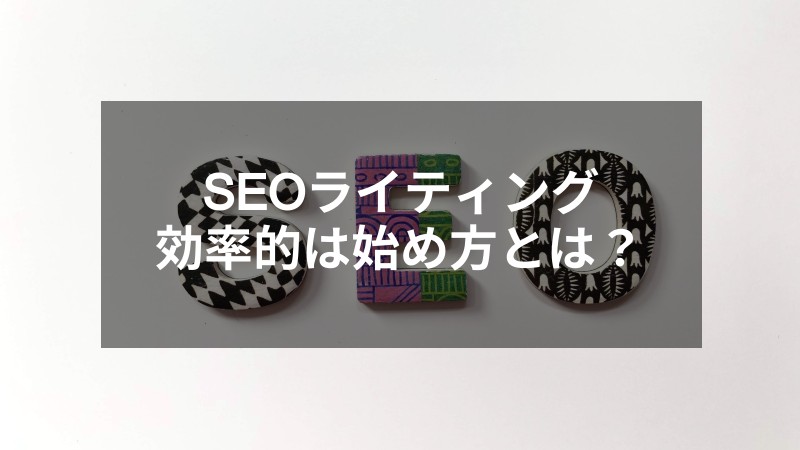在宅勤務が推奨されたり、副業をする方が増えたりするなかで注目を集めているのがWebライターです。会社ホームページやマーケティング戦略での作業や自身でのブログ運営、クラウドワークスやランサーズなどのクラウドソーシングなど様々な形でWebライターが必要とされています。
初めての方の場合、やりたいことはイメージできていても、何が必要なのかわからない方も多いのではないでしょうか。そこで、今回は一番の商売道具となるパソコン選びについて紹介します。
最近発売されたChromebookは他のパソコンと何が違うのか、Webライターに向いているのかなど詳しく解説していきますので参考にしてみてください。
Chromebookとは?
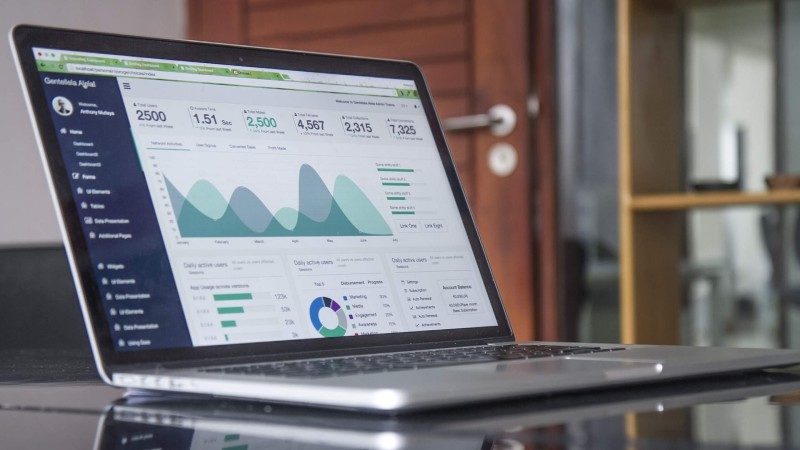
Chromebook(クロームブック)とは簡単に例えると、アンドロイドのパソコンバージョンのようなものです。iPhoneのパソコンバージョンがMacでアンドロイドがChromebookとなります。
GoogleのChrome OSを搭載しており、アンドロイドスマホで使える100万以上のアプリが使用可能です。サイズはラップトップ(膝にのせて作業するような比較的小さなもの)が多いですが、タブレットタイプやデスクトップもあります。
シンプルで分かりやすい操作性が特徴でもあり、初めての方でも使いやすいパソコンです。
Webライターのパソコンに必要な機能とは?

Webライターのパソコンに必要な機能は、ワードやエクセルが代表的でしょう。しかし、Chromebookはそのワードやエクセルをインストールできません。
その代わりとして、「Googleドキュメント」や「スプレッドシート」などをGoogleでアカウントを持っていれば無料で使用できます。
また動画編集などは、専用ソフトが必要となりますが、文章の執筆や簡単な画像編集などであればワード等で問題ありません。
自身のブログでの執筆であれば、ワードなども必要ないのですが、副業などで取引先がいる場合は相手に提出ファイルの形式をしていされることが多いのであった方が良いでしょう。
Webライターのパソコンに必要なスペックとは?

Webという言葉がつくだけでパソコンを使いこなせたり、高スペックなパソコンでないといけなかったり思う方も多いでしょう。しかし、それは誤解で、使用用途に応じたパソコンであれば全く問題ありません。
執筆がメインなのか、デザインなどがメインなのかなど、仕事内容に合わせてパソコンを選びましょう。まだ何をするか決めていなかったり、どんな作業でもある程度対応できたりするパソコンがいいという方向けに分かりやすく説明します。
ストレージはHDDよりもSSDがおすすめ!
内蔵ストレージはパソコンの処理速度などを左右するものです。HDD(ハードディスクドライブ)が今までの主流でしたが、最近ではSSD(ソリッドステートドライブ)のものが増えてきています。
それぞれにメリット・デメリットはあるのですが、長時間作業をするWebライターの場合はSSDがおすすめです。パソコンの起動、写真や動画のダウンロード、編集ソフトの立ち上げなど全ての動作処理の速度に関わります。
特に動画や写真の高度な編集をする方などはSSDがおススメとなります。
ノートパソコンかデスクトップか
ノートパソコンかデスクトップかは、使用場所によって選びましょう。会社の仕事で移動しながらも対応しなければならないような場合はノートパソコン、家で決まった時間にしか作業しないのであればデスクトップの方がおススメです。
長い時間、家で作業するのが苦手なので、カフェなど外で作業をする人も増えてきました。そのような方はノートパソコンを選ぶと良いでしょう。
デスクトップは全てに該当するわけではありませんが、比較的動作が早いので、データ編集等がメインの人に向いているといえます。
メモリやCPUなどは一度お店のスタッフなどに相談してみよう
メモリやCPUも作業の効率を上げる為に必須なものです。しかし、その内容によっては低いものでも大丈夫な場合があります。
スペックが高いものが無難ではあるのですが、最新のCPUであればあるほど高価となるでしょう。文章だけの執筆であれば、Core i3前後でも十分。メモリも同様に、4GB以上が理想です。
ちなみにChromebookは、ほぼ上記の条件を満たしています。
Webライターの仕事はChromebookで成立する?

Webライターの仕事はChromebookでも問題なくこなすことができます。クラウドワークスなど副業等を始める場合、依頼を受けて執筆したり、デザインしたりするのですが、ワードやGoogleドキュメントでの提出が多いです。
もし、ワードが使えない場合でも提出形式を変えてくれることもあるので、相談してみましょう。また、注意すべき点は周りとの連携方法です。
毎日チームとして複数の人と作業を進めていく場合、周りに合わせたパソコン環境にしないとデータの共有等で不便になることがあります。例えば全員がMacを使用している場合、写真やデータの共有は「AirDrop」を使用していることもあります。
そんな中で一人だけChromebookだと不便に感じることがあるかもしれません。クライアントの仕事で仲間とチームで仕事をする人の場合は、注意しみましょう。
ブログ編集もChromebookで可能?
自身でブログを編集したいという方はChromebookでも全く問題ありません。ブログには、アメブロやはてなブログなど運営会社があるものと、自分でサーバーや独自ドメインを用意して作るブログがあります。
どちらの場合でも、基本的にどんなパソコンによって操作性が変わることはないでしょう。動画をメインとしてブログに載せてたり、編集したりする場合はCPUが高いものを選ぶ必要があります。
また行ったお店の写真等を載せたりする場合は、携帯でとった写真の共有がしやすいと便利です。これに関しても、googleフォトやgoogleドライブ等を使用すれば、共有できます。
画像の編集する場合も、別アプリを使用することが多いので、アンドロイドに慣れている人にとってはChromebookは使い安いでしょう。
ChromebookをWebライターにおすすめする理由

ChromebookがWebライターにおススメできる理由はいくつかあります。
使いやすさ
上記で説明したようにChromebookはアンドロイドと似ている為、携帯が更に便利になった感覚で使用出来ます。1から全ての機能や操作方法を覚えていく必要がないので、すぐに作業に取り掛かることができるでしょう。
起動の早さ
「そんなのパソコンの電源を押す最初の時だけでしょ?」と思うかもしれませんが、Webライターからすれば、起動の早さは重要なポイントの一つです。
たまにネットサーフィンする程度なら問題ないのですが、毎日何回も開いたり、作業をしたりする場合はパソコンの起動が遅いとかなり不便に感じます。
Chromebookは電源ボタンを押してから約10秒程度で起動するのでとても快適です。
持ち運びが便利
Chromebook特有のものではないのですが、様々な場所に持ち運ぶ場合は「重さ」もかなり重要です。
Chromebookの場合は機種にもよりますが、1~2㎏ほどなのでかなり軽いといえるでしょう。会社での作業などもある場合におすすめです。
Chromebookをライティングで使うメリット

Chromebookをライティングで使用する場合のメリットはいくつかあります。
価格が安く始めやすい
副業としてWebライターを始めたい場合、最もお金が掛かるのがパソコンの購入でしょう。今から頑張ってお金を稼いでいこうとしているのに、十数万もかかるのは痛手となります。
しかし、Chromebookの場合は、3~5万円ほどでかなり高スペックなパソコンが購入可能です。 全くゼロからで稼げるか不安という方でも気軽に始められる価格帯といえるでしょう。
データをクラウドに保存ができる
パソコンを使って仕事をしていると不安なのがデータ管理です。ウイルスなどに感染し、データが盗まれたら大変ですし、取引相手にも迷惑が掛かります。
もちろんセキュリティソフトである程度防げるのですが、別料金が掛かるでしょう。しかし、Chromebookの場合、Googleドライブに保存されるのでパソコン本体からデータを盗まれる心配がありません。
またChrome OSでは、アクセスしたページがウイルスに感染してたとしても、タブとパソコンのシステムが完全に分離されているのでウイルスの影響を受けにくいです。
そのようなウイルス対策についての昨日開発が常に続けられており、最新機能へのアップデートは自動で無料です。
マルチウインドウができる
マルチウインドウとは、複数の画面を一つの画面で開ける機能です。Webライターには、必須と言ってもいいほど重要な機能となります。
副業などでWebライターを始める場合、様々なジャンルの記事を求められることが多く、ほとんどの場合は参考文献を見ながらの執筆となるでしょう。
そんな時、編集画面を開きながら参考文献を見れるのと見れないのでは、作業効率が全く変わります。マルチウインドウがないとWebライターとしては「不利」と言っても良いほど重要です。
Chromebookをライティングで使うデメリット

次にChromebookをライティングに使用するうえでのデメリットを紹介します。
パソコンの操作方法を調べにくい
アンドロイドと似てるといってもやはり操作方法についてわからないことは必ずあります。そのような場合、症状などからネットで検索するのですが、Chromebookは発売してあまり時間が経っていないためユーザーが多くありません。
そのため、同じ悩みを持った人の質問や参考ページが見つけにくく、問題が解決しにくいことがあります。メーカーなどに問い合わせすることで解決は出来ますが、時間がかかってしまうことが多いです。
動画編集やパソコンゲーム実況は重くなってしまう
ライティングの中には、ゲームの操作を載せたり、解説する場合もあれば、料理動画に文字をいれたりと動画を編集することもあります。
そのような操作が多い場合、どうしても性能が追いつかず重くなってしまうことがあります。そのような作業が多いライティング業務には向いているとはいえません。
Chromebookを活用してWebライターデビューしよう
Chromebookの特徴やメリット・デメリットなどを説明してきました。Webライターとしてパソコンを使用する場合にも、Chomebookは十分使えることがお分かり頂けたと思います。
初めてWebライターを始める場合におススメするのは、クラウドソーシングを使用した働き方です。数多くある今主流となっている企業は『クラウドワークス』と『ランサーズ』。
どちらもWebライターとして仕事を依頼することもできて、受けることもできます。ライター登録を済ませたら、掲載されている案件に応募して契約後に執筆、報酬の支払いといった流れです。
クラウドワークスの場合、初めての方でも案件によって求めるレベルの記載があるので気軽に始められます。まずは登録することからスタートしていきましょう。
まとめ

Chromebookはアンドロイドのパソコンバージョンのようなもので、操作がとても簡単です。Webライターとして使用する場合、ストレージやCPUなどある程度のスペックは必要となりますが、基本的にChromebookではその機能が揃っています。
価格も安く、マルチウインドウ機能やデータ共有機能なども豊富で、ライターとしての仕事もやりやすいです。チームで動く場合等はデータの共有等が多くなるため、周りの使用しているパソコンとの相性も考慮する必要があります。
また動画の編集等がメインとなる場合は、容量やCPUなど足りない場合があるので一度お店のスタッフに相談するようにしましょう。
Webライターと聞くと、パソコンを使いこなせて文章を難なくかけないといけないイメージがありますが、レベルに応じて仕事を選ぶことが出来ます。
クラウドワークスやランサーズに登録して、まずは体験することから始めてみましょう。